Hai acquistato componenti aggiuntivi e cataloghi per l'originale The Sims 2, li hai installati sul tuo computer, hai avviato il gioco e… il gioco non li ha "veduti". Questo succede. Non essere arrabbiato. Con un piccolo sforzo, puoi goderti il gioco con tutte le sue possibilità. Hai solo bisogno di modificare il registro. La combinazione di parti di The Sims 2 modificando il registro è un processo abbastanza semplice, sebbene richieda la massima cura. Non cercare di fare qualcosa a caso. Segui attentamente le istruzioni.
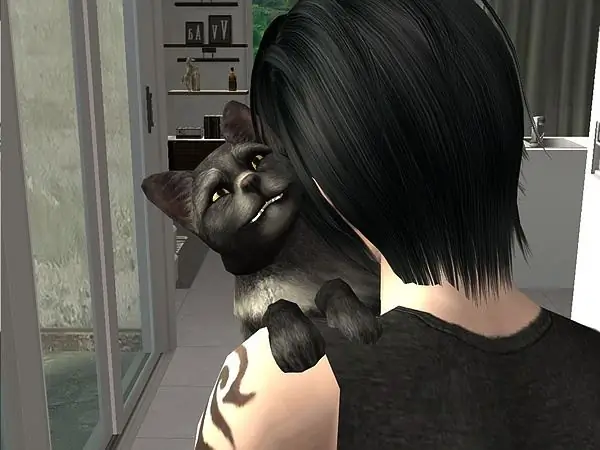
Istruzioni
Passo 1
Annota tutte le directory e i componenti aggiuntivi installati sul tuo computer (non solo quelli che il gioco "vede", ma tutto). Per ogni componente aggiuntivo, il nome del file.exe inizia con le lettere EP, per le directory - con SP, seguito da un numero - questo è il numero ordinale sotto il quale è uscito il successivo componente aggiuntivo. (I file.exe si trovano nella cartella TSBin di ogni directory e componenti aggiuntivi).
Passo 2
Quando sai cosa hai installato esattamente, procedi a lavorare con il registro. Per fare ciò, seleziona Esegui dal menu Start. Nella finestra di avvio del programma, inserisci il comando "regedit" in una riga vuota - senza virgolette e spazi, fai clic sul pulsante "OK" nella parte inferiore della finestra.
Passaggio 3
Nella finestra dell'Editor del Registro di sistema che si apre, trova la voce HKEY_LOCAL_MACHINE e passa da essa lungo il ramo nel seguente modo: SOFTWARE / EA GAMES / The Sims 2. Quando raggiungi la cartella The Sims 2, posiziona il cursore su di essa. Nella parte destra della finestra, trova la chiave EPsInstalled: è con essa che devi lavorare.
Passaggio 4
EPsInstalled contiene tutti i componenti aggiuntivi e le directory che il gioco può leggere al momento. Fare doppio clic sulla riga EPsInstalled per aprire una finestra per la modifica.
Passaggio 5
Nella finestra devi indicare tutte le directory e i componenti aggiuntivi che hai, registrandoli nell'ordine in cui sono usciti dallo sviluppatore. I cataloghi e gli add-on di EA Games sono usciti nel seguente ordine e avevano le seguenti denominazioni: University - Sims2EP1.exe, Nightlife - Sims2EP2.exe, Open for Business - Sims2EP3.exe, Family Fun Stuff - Sims2SP1.exe, Glamour Life Stuff - Sims2SP2.exe, Animali domestici - Sims2EP4.exe, Stagioni - Sims2EP5.exe, Celebrazione! Stuff - Sims2SP4.exe, H&M Fashion Stuff - Sims2SP5.exe, Bon Voyage - Sims2EP6.exe, Teen Style Stuff - Sims2SP6.exe, Tempo libero - Sims2EP7.exe, Interior design per cucine e bagni - Sims2SP7.exe, IKEA Home Stuff - Sims2SP8.exe, vita in appartamento - Sims2EP8.exe, roba da casa e giardino - Sims2EP9.exe. Il gioco originale non appare nel registro, né Happy Holiday Stuff e Christmas Party Pack.
Passaggio 6
La chiave EPsInstalled non contiene i nomi dei componenti aggiuntivi stessi, solo i nomi dei loro file.exe. Se non si dispone di alcuna directory o componente aggiuntivo, è necessario sostituire il componente aggiuntivo mancante con una virgola. (Ad esempio, Sims2EP1.exe, Sims2EP3.exe se hai solo Università e Open for Business, ma non Nightlife). Rimuovi i nomi di quei file che non hai, ricordandoti di mettere una virgola al loro posto.
Passaggio 7
Dopo aver modificato la voce, fare clic su "OK" e chiudere il registro. Ora puoi iniziare il gioco e goderti nuovi oggetti e interazioni.






